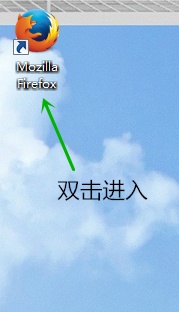
火狐浏览器中文版扩展插件显示英文怎么办?
1、双击火狐浏览器图标,进入浏览器页面 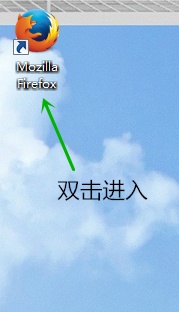
2、在地址栏中输入“about:config”指令,按回车键
 3、在弹出的警告页面中,勾选“下次仍显示此警告文本”,然后左键单击“我保证会小心”按钮
3、在弹出的警告页面中,勾选“下次仍显示此警告文本”,然后左键单击“我保证会小心”按钮
 4、进入浏览器设置界面以后,在搜索栏输入“general.useragent.locale”进行搜索
4、进入浏览器设置界面以后,在搜索栏输入“general.useragent.locale”进行搜索
 5、右键单击搜素结果中的这个参数,点击修改
5、右键单击搜素结果中的这个参数,点击修改
 6、在弹出的“输入字符串的值”的对话框中,将参数设置成“zh-CN”,然后点击“确定”按钮
6、在弹出的“输入字符串的值”的对话框中,将参数设置成“zh-CN”,然后点击“确定”按钮
 7、左键单击“关闭”按钮,重新启动一下浏览器就生效了
7、左键单击“关闭”按钮,重新启动一下浏览器就生效了







 苏公网安备 32059002002276号
苏公网安备 32059002002276号
